步驟17
選擇大的、藍色的形狀,然后執行對象菜單>路徑>偏移路徑。輸入-3px,單擊確定。選擇鋼筆工具(P),繪制一個如圖2紅色顯示的形狀。然后選擇它和藍色形狀副本,單擊路徑查找器面板里的“與形狀區域相交按鈕。得到的形狀,填充徑向漸變,然后降低不透明度為85%。下一步,你要隱藏掉這個形狀的一部分。復制它,然后打開透明度調板(窗口菜單>透明度)。選擇副本,填充如圖4所示的線性漸變。現在,選擇副本和原形狀,打開透明度調板的彈出菜單,選擇新建不透明蒙版。最后,得到的形狀如圖5所示。
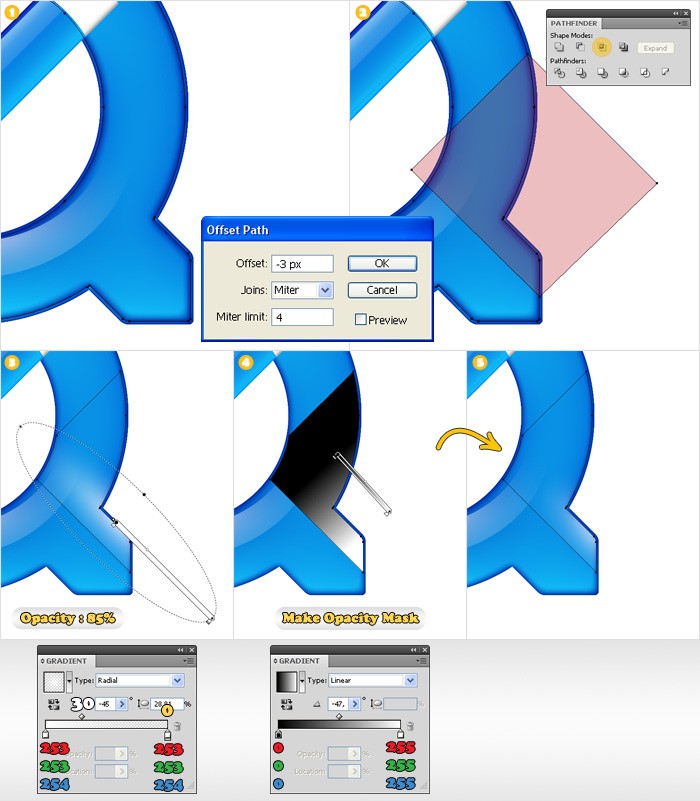
步驟18
最后,選擇所有的形狀,群組(Ctrl + G)。選擇這個群組,然后執行效果菜單>風格化>投影。輸入如圖所示的數值,單擊確定,logo就完成了。

最后
現在logo完成了。如下圖。

标签:
推薦設計

優秀海報設計精選集(8)海報設計2022-09-23

充滿自然光線!32平米精致裝修設計2022-08-14

親愛的圖書館 | VERSE雜誌版版式設計2022-07-11

生活,就該這麼愛!2022天海報設計2022-06-02
最新文章

無需手繪! AI矢量扁平幾何Illustrator教程2023-02-23

illustrator版式教程: 神奇的Illustrator教程2023-02-14

沒靈感? 用illustrator做這幾Illustrator教程2023-02-14

如何設計港風字體?AdobIllustrator教程2022-12-18








